Зміст

Тільки при наявності активного підключення до Інтернету смартфони, а разом з ними і Планшети, що працюють на базі мобільних систем Android і iOS, можуть розкрити свій потенціал і надати Користувачеві доступ до всієї закладеної в них функціональності. Але що робити, якщо зв'язок з мережею працює нестабільно або швидкість обміну даними нижче тієї, яка заявлена постачальником послуг? Перш за все, необхідно переконатися в наявності проблеми (або відсутності такої), і перший крок на шляху до цього – перевірка швидкості інтернету, про виконання якої ми розповімо сьогодні.
Вимірюємо швидкість інтернету на телефоні
Незважаючи на те що в сучасному світі мобільні пристрої представлені двома абсолютно протилежними таборами – Android і iOS – виміряти швидкість інтернет-з'єднання на кожному з них можна абсолютно однаковими способами. Незалежно від того, чи є ви володарем Apple iPhone, iPad або будь-якого смартфона/планшета, що працює під управлінням «Зеленого робота», вирішити озвучену в заголовку даної статті завдання можна як онлайн, так і за допомогою спеціального додатку.
Примітка: всі розглянуті нами далі дії виконуються однаково як на Android-пристроях, так і в середовищі iOS. Відмінності, якщо такі є, будуть позначені окремо, але для демонстрації загального алгоритму ми скористаємося смартфоном на базі Андроїд.
Читайте також:
як увімкнути інтернет на Android
як увімкнути інтернет на iPhone
Спосіб 1: тест швидкості на Lumpics.ru
Отже, в процесі пошуку відповіді на питання «Як перевірити швидкість інтернету на телефоні?"ви потрапили на наш сайт і, звичайно ж, бажаєте піти звідси з відповіддю. А що, якщо нікуди йти не потрібно? На Lumpics.ru є власний сервіс, що надає можливість вимірювання швидкості з'єднання з глобальною мережею. В його основі лежить лідируючий в даному сегменті Speedtest.net, а тому в точності одержуваного результату можете не сумніватися.
Примітка: в залежності від того, який з видів інтернет-з'єднання ви хочете перевірити на швидкість, перед виконанням процедури включите на своєму мобільному девайсі Wi-Fi, 3G або 4G (LTE).
Сторінка перевірки швидкості інтернет-з'єднання на сайті Lumpics.ru
- З мобільного пристрою перейдіть за представленою вище посиланням або самостійно виконайте наступні дії:
- Натисніть в шапці сайту по рядку «Меню» ;
- Виберіть пункт»наші послуги" ;
- Скористайтеся посиланням " Тест швидкості інтернету» .
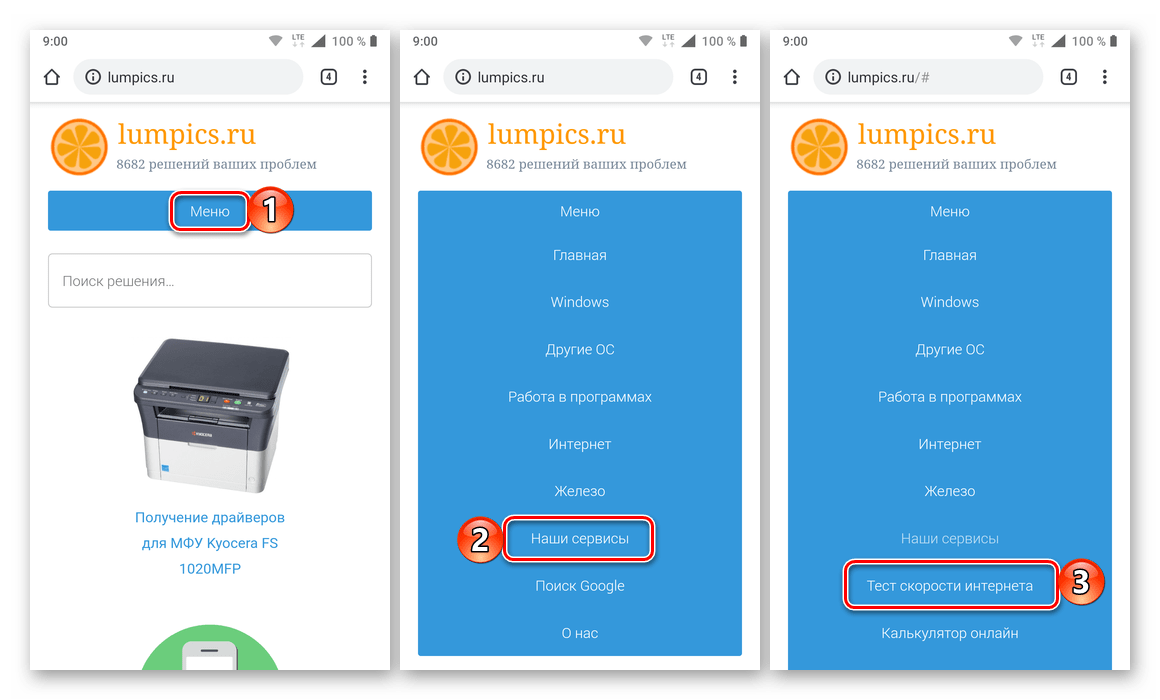
- Опинившись на потрібній сторінці, натисніть на кнопку»Вперед" і дочекайтеся завершення тесту.
- Після завершення перевірки ви побачите швидкість прийому (»завантажити" ) і передачі ( »завантажити" ) даних, значення пінгу і вібрації, а також короткі відомості про постачальника послуг і свою IP-адресу. Для повторного виконання тесту натисніть по розташованій нижче кнопці »знову" .
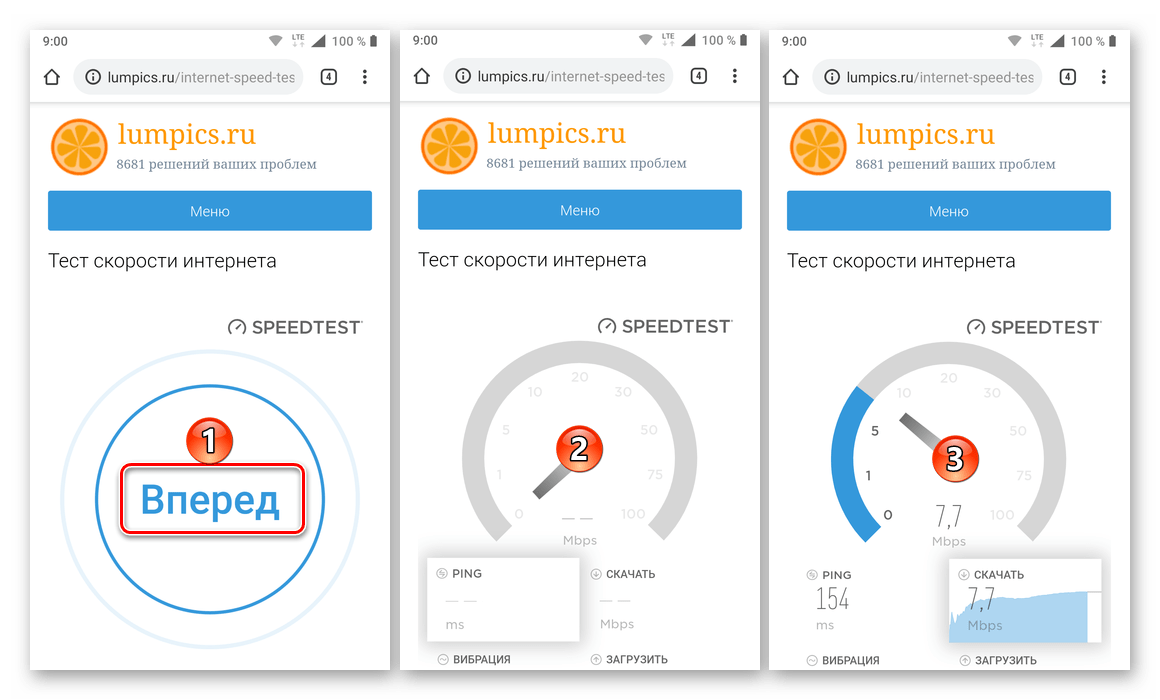
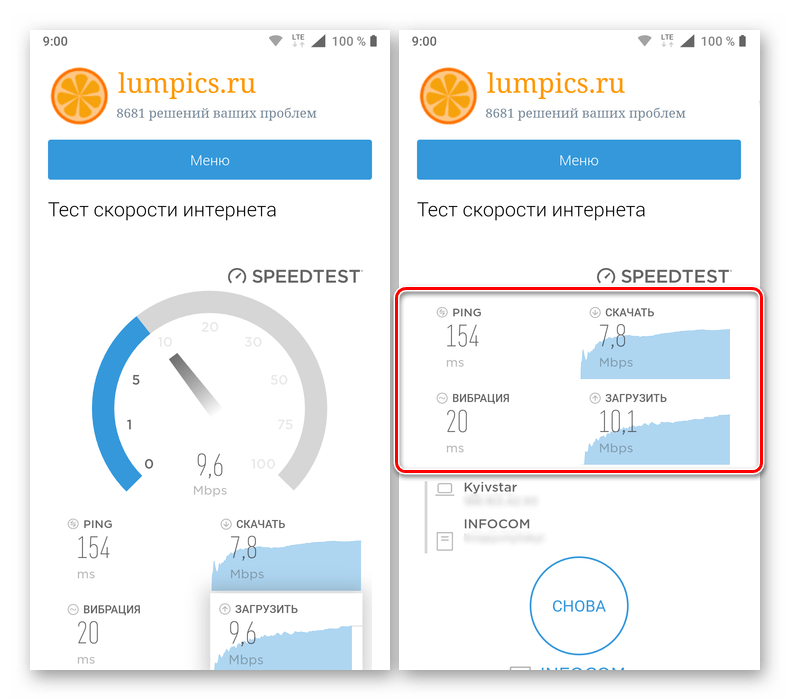
Примітка: Для отримання усередненого, максимально наближеного до дійсності результату рекомендуємо виконати перевірку швидкості хоча б два-три рази і за підсумком орієнтуватися на середнє з отриманих значень, а не Мінімальне або максимальне.
Спосіб 2: Мобільний додаток Speedtest.net
Як ми вже сказали вище, лідером в сфері перевірки швидкості інтернет-з'єднання є Speedtest.net (by Ookla). На комп'ютерах використання веб-сервісу можливо в браузері і спеціально розробленому додатку. Останнє доступно і для мобільних девайсів – Як телефонів з Android, так і для iOS. Посилання на їх сторінки в фірмових магазинах представлені нижче.
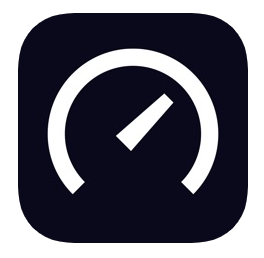
Завантажити Speedtest.net з Google Play Маркета
завантажити Speedtest.net з App Store
- Скористайтеся представленої вище посиланням (відповідно до встановленої на телефоні ОС) і встановіть Speedtest.net. після завершення процесу запустіть його.
- Надайте програмі дозволи, необхідні для її роботи (доступ до геоданих), спочатку натиснувши»далі" і »продовжити" , а потім " дозволити» (у спливаючому вікні або на окремій сторінці – залежить від ОС, Android або iOS відповідно).
- Закрийте невелике повідомлення, тапнув по хрестику, після чого скористайтеся розташованої в центрі екрану кнопкою»почати"
і чекайте,
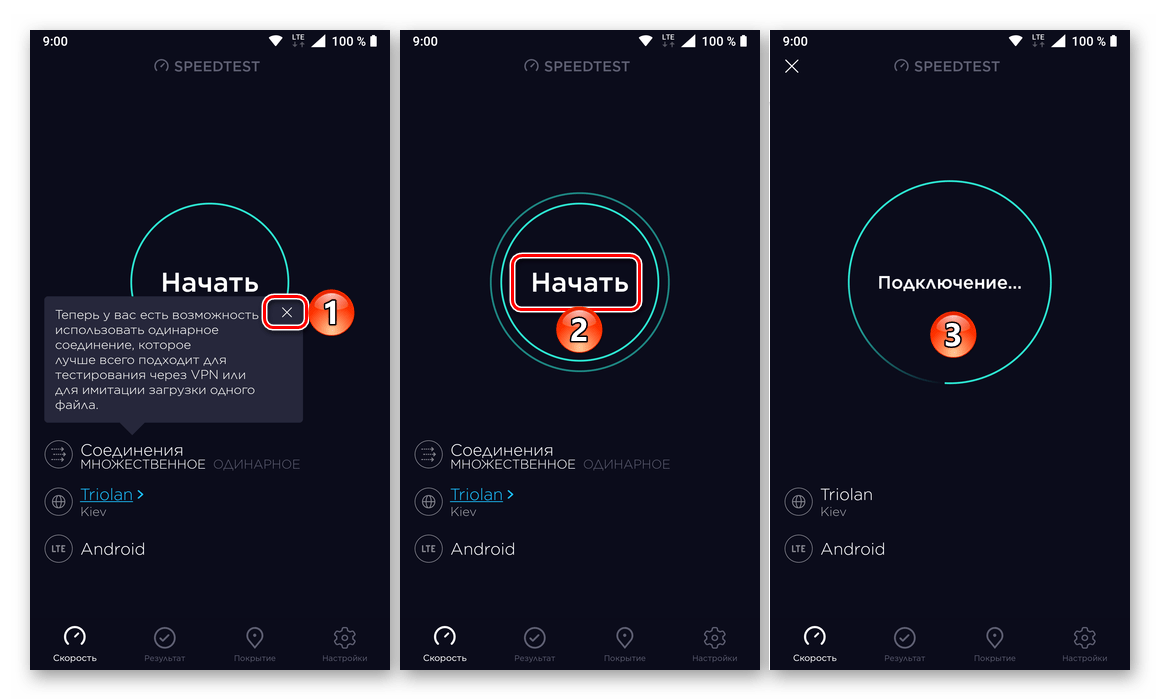
поки що Speedtest.net встановить з'єднання з сервером і виконає перевірку швидкості інтернету. - Ознайомтеся з отриманими в ході тестування результатами, які включають в себе швидкість скачування і завантаження (віддачі), пінг і вібрацію, а також (в деяких випадках) втрату сигналу у відсотках.
- Для отримання більш точних результатів (або для того, щоб переконатися в правильності першої перевірки) тест швидкості інтернет-з'єднання можна»почати" ще раз.
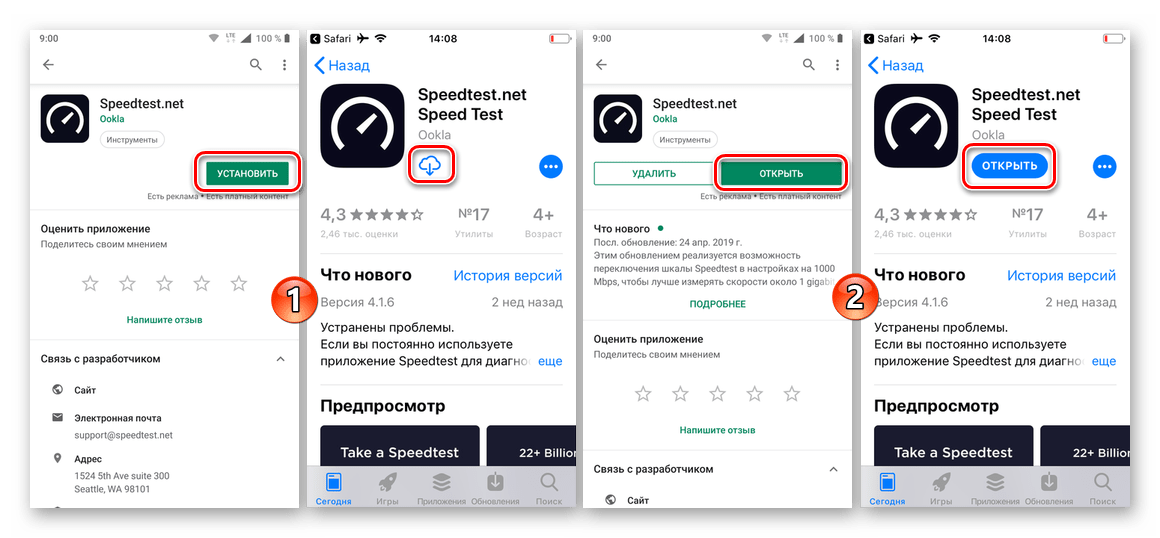
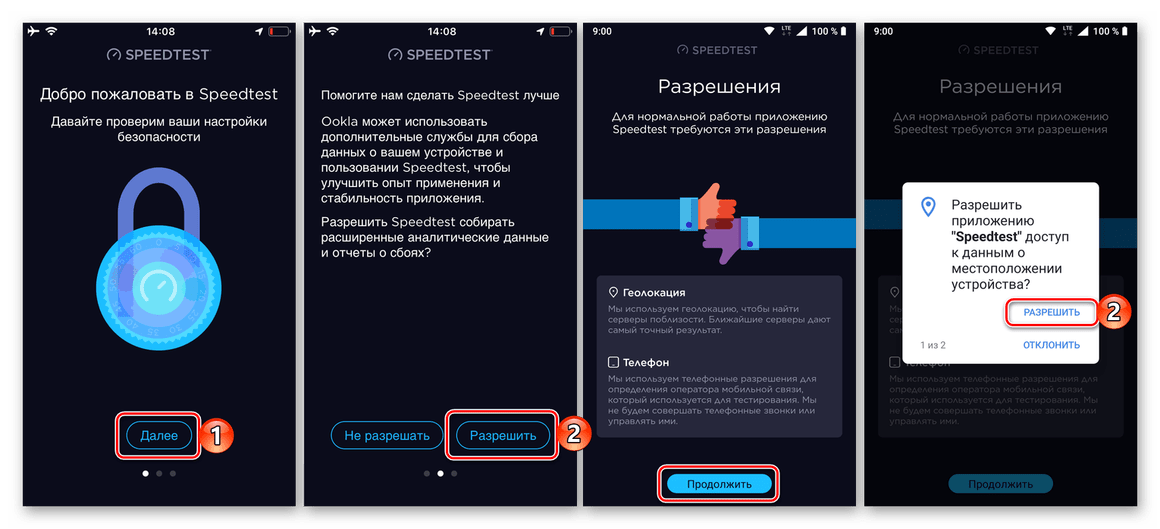
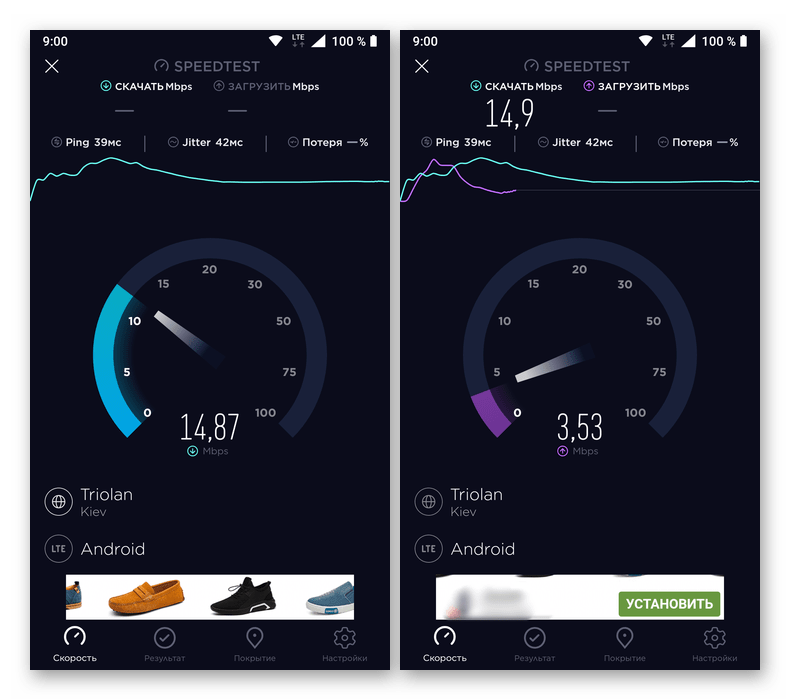
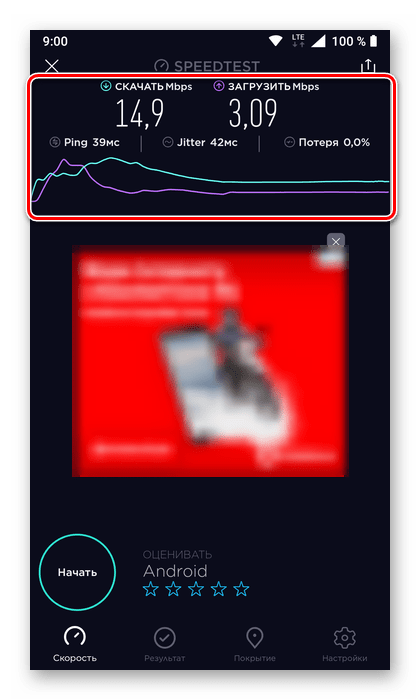
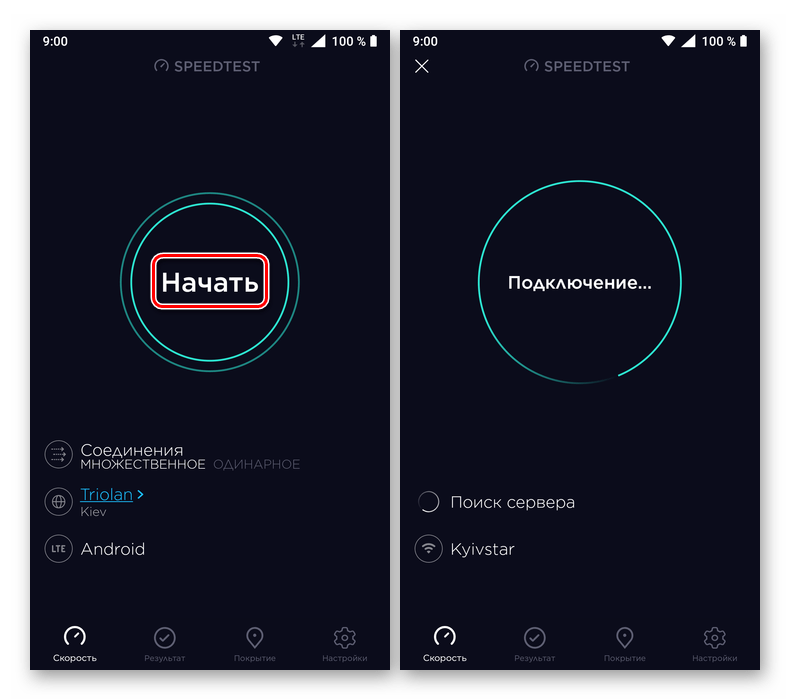
Висновок
Ми розглянули лише два універсальні варіанти перевірки та вимірювання швидкості підключення до Інтернету на мобільних пристроях, що працюють під управлінням Android та iOS. Більшості буде достатньо другого способу-використання спеціального додатку, представленого на обох платформах, але саме перший виконується куди більш швидко та й просто зручно, так як знаходиться у вас «під рукою» &8212; на сайті Lumpics.ru.




